IE浏览器关闭网页声音的图文教程 IE浏览器关闭网页声音的详细教程
时间:2017-07-04 来源:互联网 浏览量:
今天给大家带来IE浏览器关闭网页声音的图文教程,IE浏览器关闭网页声音的详细教程,,让您轻松解决问题。
有的网站主,喜欢在网页里面加些声音,凸显她的效果,但是不是所有用户都能接受,打开的网页存在声音,那么IE浏览器如何关闭网页声音呢?下面我们拿IE11来和大家介绍操作步骤.具体方法如下:
1有的网站主,喜欢在网页里面加些声音,凸显她的效果,但是不是所有用户都能接受,打开的网页存在声音,那么IE浏览器如何关闭网页声音呢?下面我们拿IE11来和大家介绍操作步骤.
2打开浏览器。如图:
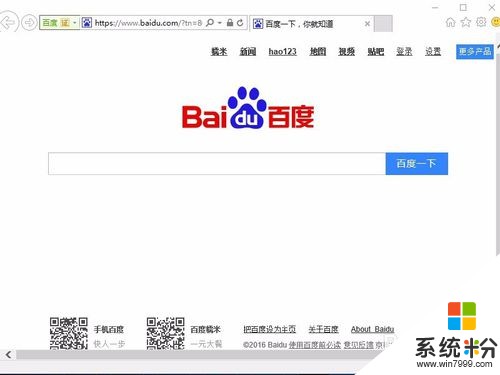 3
3在IE11的主界面,找到一个齿轮小按键,点开找到“internet选项”见图:
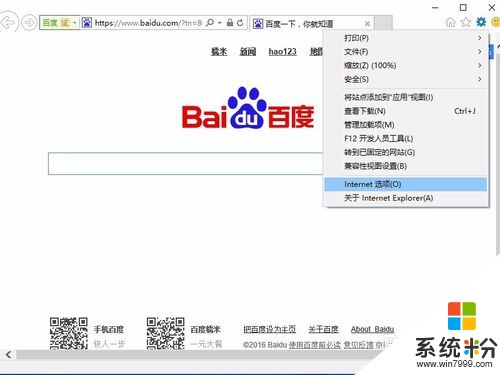 4
4在“internet选项”主选项中找到高级选项,点开。
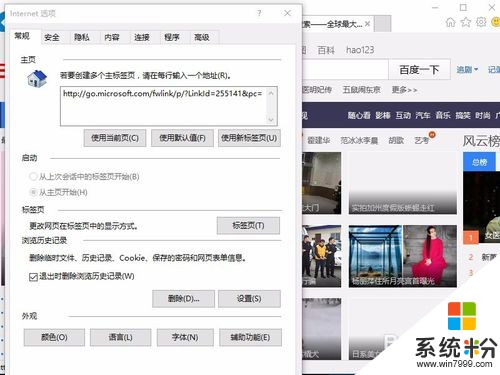 5
5在高级选项中的设置中找到“多媒体”---“在网页中播放声音”,将前面的勾选去除。确定保存后,重启浏览器即可。
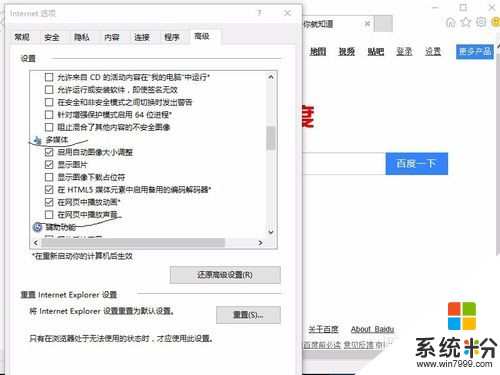
以上就是IE浏览器关闭网页声音的图文教程,IE浏览器关闭网页声音的详细教程,教程,希望本文中能帮您解决问题。
我要分享:
上一篇:连上网络无法打开网页怎么办 如何处理有网络无法打开网页的问题
下一篇:如何处理Linux开机启动文件rc.local无法执行的问题 处理Linux开机启动文件rc.local无法执行的详细教程
相关教程
- ·最快关闭网页声音的图文教程 最快关闭网页声音的详细教程
- ·关闭网页声音屏蔽广告的图文教程 关闭网页声音屏蔽广告的详细教程
- ·qq浏览器如何关闭网页声音 QQ浏览器电脑版关闭网页声音的方法
- ·chrome浏览器关闭网页声音怎么操作 谷歌浏览器怎么关闭网页声音
- ·设置浏览器网页声音快捷键的图文教程 设置浏览器网页声音快捷键的 详细教程
- ·如何关闭浏览器网页的声音 关闭网页声音的解决方法
- ·戴尔笔记本怎么设置启动项 Dell电脑如何在Bios中设置启动项
- ·xls日期格式修改 Excel表格中日期格式修改教程
- ·苹果13电源键怎么设置关机 苹果13电源键关机步骤
- ·word表格内自动换行 Word文档表格单元格自动换行设置方法
电脑软件热门教程
- 1 街机三国低配置跨服远征60w战力副本经验分享
- 2 怎么解决ipad没有声音的问题 处理ipad无声音的方法
- 3 怎样求助联想客服 求助联想客服的方法
- 4路虎导航如何升级与加装? 路虎导航升级与加装的方法
- 5显示器显示no signal或无信号怎么解决 显示器显示no signal或无信号怎么处理
- 6和平精英插上耳机电脑响耳机不响 为什么在电脑上玩和平精英耳机没有声音
- 7苹果iPhone7Plus数字信号怎么还原圆点 苹果iPhone7Plus数字信号如何还原圆点
- 8在办公自动化Word中加密文件如何解除加密 在办公自动化Word中加密文件解除加密的方法有哪些
- 9联想开机无法进入系统 联想笔记本开机黑屏怎么办
- 10桌面任务栏变得很大,图标竖直排列如何解决 桌面任务栏变得很大,图标竖直排列解决的方法
